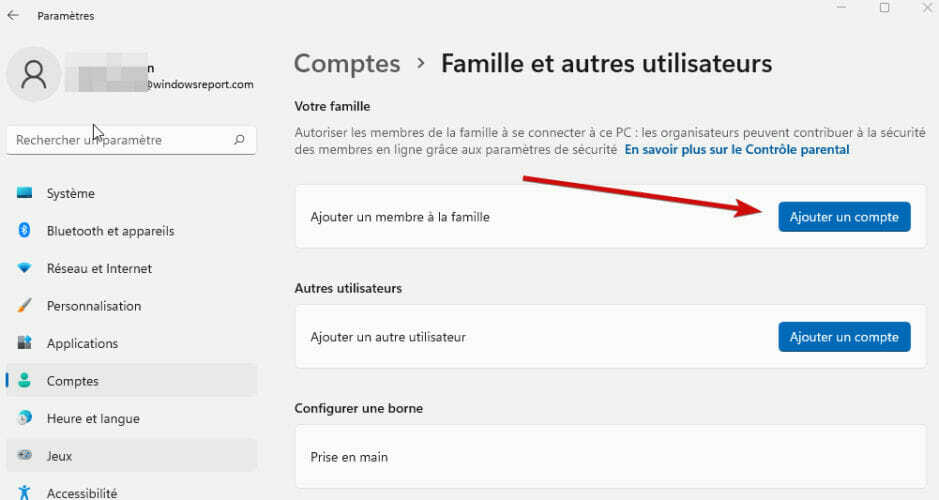În timp ce cumpărăm un laptop folosit, în general verificăm performanța acestuia, afișarea ecranului și alte porturi dacă încă funcționează sau nu. Dar majoritatea oamenilor uită să verifice starea bateriei laptopului înainte de a lua decizia de cumpărare. Bateriile pentru laptop sunt baterii reîncărcabile, așa că vă oferă ciclul bateriei după ce a fost încărcat complet. Numărul ciclului bateriei arată semnul capacității bateriei care va dura mai mulți ani, în funcție de modelul de încărcare. De exemplu: - Dacă bateria complet încărcată este descărcată până la 80% și ulterior încărcată din nou la 100%, atunci numărul ciclului bateriei este crescut. Prin urmare, este întotdeauna o practică bună să lăsați numărul ciclului bateriei să fie minim. Cu cât numărul ciclului bateriei este mai mic, cu atât bateria laptopului va fi mai sănătoasă. Așadar, pentru a ști cum să verificați numărul sau capacitatea bateriei laptopului, continuați să citiți acest articol care vă va ghida prin pași simpli.
Pași pentru a verifica numărul ciclului bateriei laptopului
Pasul 1: Lansați Prompt de comandă.
presa Tasta siglă Windows + R împreună pentru a deschide caseta de dialog Run.
Apoi, tastați cmd și Hit introduce tasta de pe tastatură.

Pasul 2: În fereastra Prompt de comandă, Copiați și inserați următorul fragment de cod.
powercfg /batteryreport
Lovit introduce cheie.
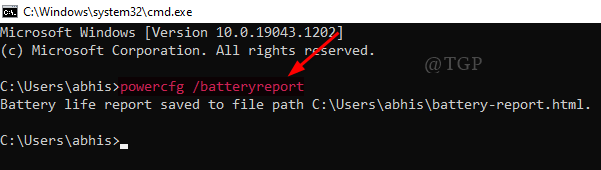
Pasul 3: Raportul de viață a bateriei va fi salvat acum pe următoarea cale.
C:\Users\%username%\battery-report.html
Pentru a accesa acest raport:
- Deschideți File Explorer apăsând Tasta Win + E împreună.
- Accesați bara de adrese și Copiați și lipiți calea de mai sus.
- Apoi, apăsați pe introduce Cheie.
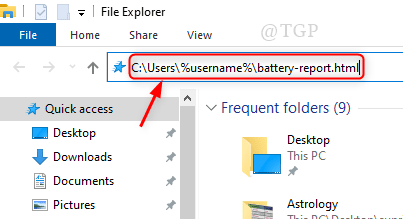
Pasul 4: Aceasta va deschide raportul bateriei în browserul implicit (de exemplu:- Google Chrome) pe sistemul dvs., după cum se arată mai jos.
Puteți derula în jos pentru a citi restul raportului bateriei, care conține capacitatea și istoricul bateriei.
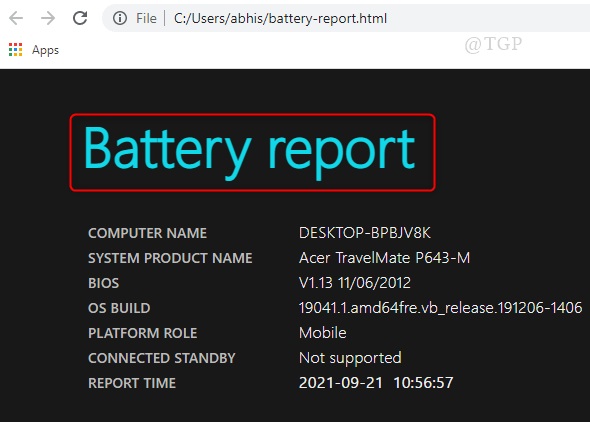
Acesta este cel mai simplu mod de a verifica starea bateriei laptopului înainte de a cumpăra o baterie nouă sau un laptop folosit.
Sper că acest articol a fost util și dacă există vreo îndoială, vă rugăm să ne lăsați comentarii mai jos.
Multumesc pentru lectura!